 소프트웨어 튜토리얼
소프트웨어 튜토리얼
 모바일 애플리케이션
모바일 애플리케이션
 Tencent Conference에서 동시에 영상을 찍고 화면을 공유하는 방법 Tencent Conference에서 동시에 영상을 찍고 화면을 공유하는 방법 목록입니다.
Tencent Conference에서 동시에 영상을 찍고 화면을 공유하는 방법 Tencent Conference에서 동시에 영상을 찍고 화면을 공유하는 방법 목록입니다.
Tencent Conference에서 동시에 영상을 찍고 화면을 공유하는 방법 Tencent Conference에서 동시에 영상을 찍고 화면을 공유하는 방법 목록입니다.
Tencent Meeting에서 영상 채팅과 화면 공유를 동시에 원하시나요? Tencent Meeting은 영상 통화를 하면서 다른 사람들과 화면을 쉽게 공유할 수 있는 편리한 방법을 제공합니다. 이러한 기능의 조합을 통해 보다 효과적인 원격 회의를 진행하고 보다 직관적이고 생생한 방식으로 정보를 전달할 수 있습니다. 이 기사에서는 PHP 편집자 Zimo가 Tencent Conference에서 이 작업을 구현하는 방법을 단계별로 안내합니다. 자세한 단계별 지침을 읽어보세요.

Tencent Conference에서 영상과 화면을 동시에 공유하는 방법 목록
1. 먼저 Tencent Conference를 열고 상단 메뉴에서 Quick Conference를 선택하세요(아래 그림 참조).
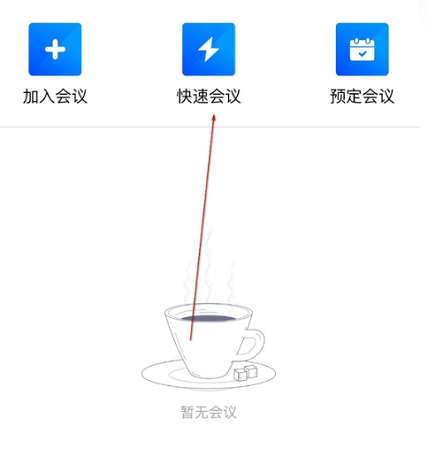
2. 미팅 입장 후, 아래 영상 켜기 옵션을 선택하고 선택을 클릭하세요(아래 그림 참조).
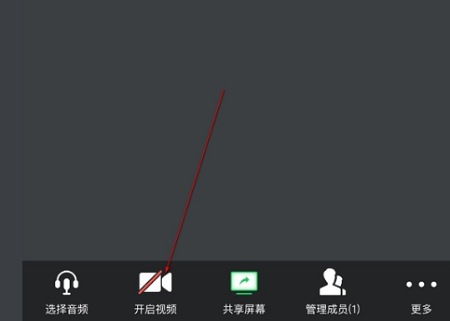
3. 팝업 대화 상자에서 선택하여 비디오를 시작합니다(아래 그림 참조).
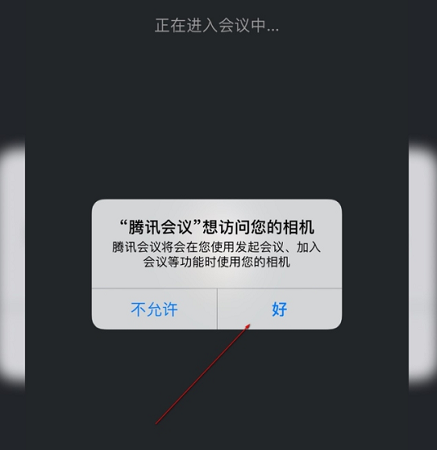
4 이때 아래 공유 화면을 찾아 클릭하시면 라이브 방송이 시작되며, 저희 화면과 영상을 동시에 보실 수 있습니다(아래 사진 참조).
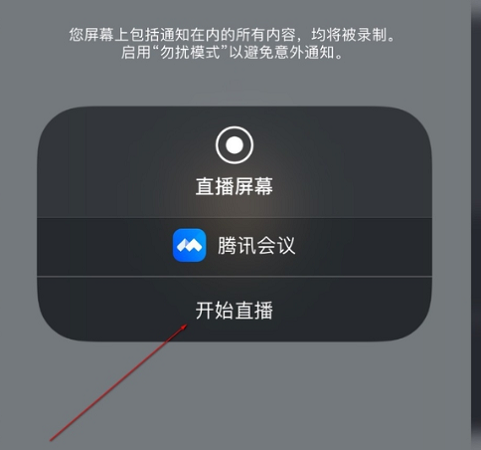
5. 마지막으로 화면 상단의 빨간색 부분을 클릭하면 라이브 방송이 중지됩니다(아래 그림 참조).
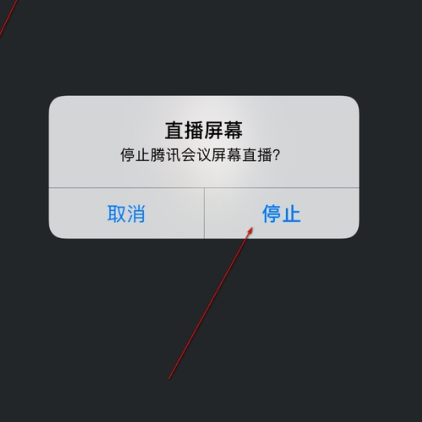
위 내용은 Tencent Conference에서 동시에 영상을 찍고 화면을 공유하는 방법 Tencent Conference에서 동시에 영상을 찍고 화면을 공유하는 방법 목록입니다.의 상세 내용입니다. 자세한 내용은 PHP 중국어 웹사이트의 기타 관련 기사를 참조하세요!

핫 AI 도구

Undresser.AI Undress
사실적인 누드 사진을 만들기 위한 AI 기반 앱

AI Clothes Remover
사진에서 옷을 제거하는 온라인 AI 도구입니다.

Undress AI Tool
무료로 이미지를 벗다

Clothoff.io
AI 옷 제거제

Video Face Swap
완전히 무료인 AI 얼굴 교환 도구를 사용하여 모든 비디오의 얼굴을 쉽게 바꾸세요!

인기 기사

뜨거운 도구

메모장++7.3.1
사용하기 쉬운 무료 코드 편집기

SublimeText3 중국어 버전
중국어 버전, 사용하기 매우 쉽습니다.

스튜디오 13.0.1 보내기
강력한 PHP 통합 개발 환경

드림위버 CS6
시각적 웹 개발 도구

SublimeText3 Mac 버전
신 수준의 코드 편집 소프트웨어(SublimeText3)
 Aliexpress vs Taobao : 국경 간 전자 상거래를위한 비교 안내서
Apr 22, 2025 am 11:56 AM
Aliexpress vs Taobao : 국경 간 전자 상거래를위한 비교 안내서
Apr 22, 2025 am 11:56 AM
Aliexpress 및 Taobao의 잠재력 잠금 해제 : 국경 간 전자 상거래 가이드 알리바바 그룹의 Aliexpress와 Taobao는 중국의 번성하는 전자 상거래 환경을 지배합니다. 그러나 그들은 별개의 시장을 수용하고 독특한 기능을 제공합니다.
 운송 비용을 이해하고 줄이기위한 팁
Apr 22, 2025 am 11:22 AM
운송 비용을 이해하고 줄이기위한 팁
Apr 22, 2025 am 11:22 AM
DHGATE에서 온라인 쇼핑을위한 운송 비용 절감에 대한 포괄적 인 가이드 개인이든 상업적 목적이든 온라인 쇼핑은 상당한 비용이 될 수 있습니다. 장기적인 성공은 이러한 비용에 기여하는 다양한 요소를 이해하고이를 줄이기위한 실질적인 전략을 채택하는 데 달려 있습니다. 이 기사는 운송 비용 협상 및 배송 비용 절감 및 저렴한 배송 옵션 찾기에 대한 포괄적 인 안내서를 제공합니다. 화물은 정적이지 않지만 다양한 요인에 의해 결정되며, 이러한 요소를 이해하는 것은 운송 비용을 줄이기 위해 필수적입니다. 이러한 요소는 다음과 같습니다. 거리 국제 교통에는 관세 공식과 장거리가 포함되므로 일반적으로 더 많은 비용이 듭니다. 패키지 크기 및 무게 : 추가 배송 요금은 무게 또는 두께가 큰 품목이 적용됩니다. 배송 속도 : 표준 또는 경제적 운송 방식보다 빠른 교통 수단
 Taobao에서 신뢰할 수있는 공급 업체를 식별하고 확인하는 방법
Apr 22, 2025 am 11:57 AM
Taobao에서 신뢰할 수있는 공급 업체를 식별하고 확인하는 방법
Apr 22, 2025 am 11:57 AM
신뢰할 수있는 Taobao 공급 업체를 선택하는 것이 DropShipping 성공을 위해 가장 중요합니다. 이 안내서는 Taobao의 광대 한 시장에서 신뢰할 수있는 공급 업체를 식별하는 방법을 간략하게 설명합니다. 1. 마스터 링 타오 바오의 공급 업체 평가 시스템 Taobao의 등급 시스템은 Th를 사용합니다
 가장 인기있는 'Good Lock'모듈로 삼성을 사용자 정의하십시오.
Apr 19, 2025 am 11:22 AM
가장 인기있는 'Good Lock'모듈로 삼성을 사용자 정의하십시오.
Apr 19, 2025 am 11:22 AM
좋은 잠금의 전력 잠금 해제 : 삼성 갤럭시 커스터마이징을위한 세 가지 필수 모듈 Samsung Galaxy 전화 소유자는 Galaxy Store 및 Play Store에서 제공되는 다목적 Good Lock 앱에 액세스 할 수 있습니다. 이 무료 앱은 광범위한 사용자 정의를 제공합니다
 사용자 정의 릴 피드에 대한 Instagram의 새로운 'Blend'기능을 사용해야합니다.
Apr 23, 2025 am 11:35 AM
사용자 정의 릴 피드에 대한 Instagram의 새로운 'Blend'기능을 사용해야합니다.
Apr 23, 2025 am 11:35 AM
Instagram과 Spotify는 이제 소셜 공유를 향상시키기 위해 개인화 된 "블렌드"기능을 제공합니다. 모바일 앱을 통해서만 액세스 할 수있는 Instagram의 블렌드는 개별 또는 그룹 채팅을위한 Custom Daily Reels 피드를 만듭니다. Spotify의 혼합 거울 th
 블루 확인이 블루스키에게옵니다
Apr 24, 2025 am 10:17 AM
블루 확인이 블루스키에게옵니다
Apr 24, 2025 am 10:17 AM
Bluesky는 Twitter의 과거를 반향 : 공식 확인 소개 분산 된 소셜 미디어 플랫폼 인 Bluesky는 공식 확인 프로세스를 도입하여 Twitter의 과거를 반영하고 있습니다. 이것은 기존의 자기 검증 Optio를 보완 할 것입니다
 Taobao에서 가짜 제품을 구매하지 않으려면 어떻게해야합니까?
Apr 22, 2025 pm 12:03 PM
Taobao에서 가짜 제품을 구매하지 않으려면 어떻게해야합니까?
Apr 22, 2025 pm 12:03 PM
Taobao의 방대한 시장을 탐색하려면 위조품에 대한 경계가 필요합니다. 이 기사는 가짜 제품을 식별하고 피하는 데 도움이되는 실용적인 팁을 제공하여 안전하고 만족스러운 쇼핑 경험을 보장합니다. 판매자 Feedbac을 면밀히 조사하십시오
 WhatsApp은 방금 12 개의 새로운 기능을 발표했습니다
Apr 17, 2025 am 11:25 AM
WhatsApp은 방금 12 개의 새로운 기능을 발표했습니다
Apr 17, 2025 am 11:25 AM
다음에 WhatsApp을 열면 몇 가지 변경 사항이 있습니다. 목요일 블로그 게시물에서 발표 한 바와 같이, 앱은 12 개의 새로운 기능을 출시하여 채팅, 통화 및 업데이트 탭에도 영향을 미칩니다. 다음은 새로운 것 : 채팅 업데이트 그룹 채팅입니다





